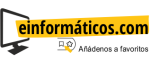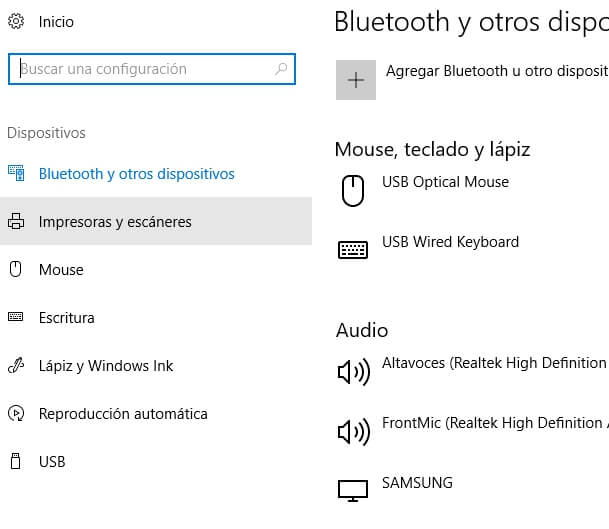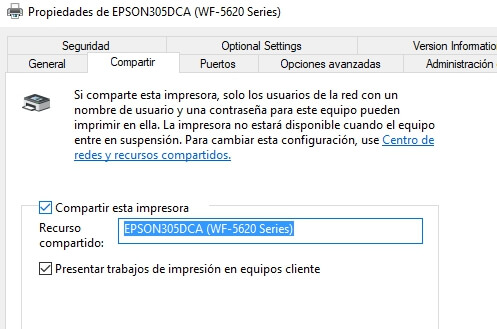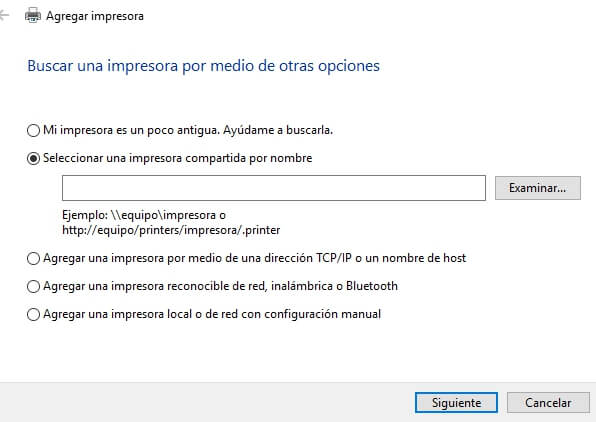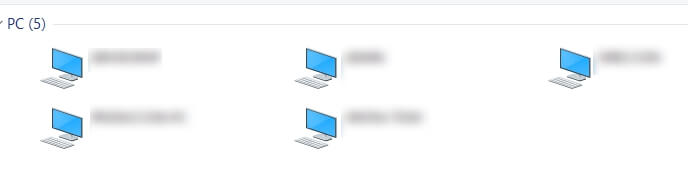¿Alguna vez has deseado poder imprimir documentos desde tu dispositivo móvil sin tener que conectarte a un ordenador?
Conecta tu impresora vía WiFi y podrás imprimir desde tu teléfono móvil, tablet u ordenador sin tener que conectar cables.
Tanto si vas a comprar como hacer un renting de impresoras deberías comprobar que es capaz de conectarse por WiFi.
En caso de que no sea así, no te preocupes. También te explicaremos como hacerlo con una impresora que solo se conecta por USB.
Conectar con impresora por WiFi
Como parte de tu estrategia para subir tu empresa a la nube y hacerla más móvil has quitado la red cableada y la sustituiste por una inalámbrica.
Y ahora tienes una red WiFi pero una impresora que solo tiene conexión USB.
El desafío consiste en conectar la impresora por WiFi para que puedas imprimir desde tu portátil o móvil ¿Cómo lo hacemos?
¿Tienes una impresora Brother? Tal vez te interese una entrada más específica para conectar una impresora Brother WiFi
Mientras que las impresoras USB están diseñadas para ser usadas sobre una conexión directa a un solo ordenador, pueden ser compartidas de forma inalámbrica con un grupo de trabajo.

Existen tres enfoques diferentes para compartirlos con múltiples ordenadores a través de una red inalámbrica.
La primera opción es conectar la impresora USB a un ordenador que forme parte de la red WiFi. La segunda es utilizar un router que venga equipado con conexión USB. Y la tercera, conectar la impresora a un servidor de impresión inalámbrico.
Esta última opción, el uso de un servidor de impresión inalámbrico compatible con la configuración protegida por Wi-Fi hace que el proceso sea extremadamente sencillo.
Conectar con impresora por WiFi a través de un ordenador
No importa cuál sea la marca o el modelo de la impresora, simplemente puede enviarle trabajos de impresión a través de la red WiFi conectándola a un ordenador que siempre está encendido (y al que tengas acceso a través de la red WiFi).

A este ordenador le llamaremos servidor de impresión.
Para conectar la impresora por WiFi necesitaremos compartirla desde el ordenador que actúa como servidor de impresión. Una vez terminado podrás imprimir desde cualquier móvil o impresora que tengas en la misma red WiFi.
Si aún no tienes instalada la impresora en ningún ordenador, necesitas instalarla en alguno que tenga acceso a la red WiFi.
Todos en la WiFi tienen acceso al ordenador
Para conectar la impresora por WiFi lo primero es lo primero.
Asegúrate de que tienes el mismo nombre de usuario y contraseña configurados en el ordenador que deseas utilizar como su servidor de impresión y el dispositivo desde el que vas a imprimir.
Esto es necesario para conectar la impresora por WiFi . Una vez que hayas sincronizado los nombres de usuario y contraseñas de los otros ordenadores, puedes pasar al ordenador que tiene la impresora conectada.
Instalando la impresora en el servidor de impresión
En el ordenador que actúa como servidor de impresión necesitaremos compartir la impresora (si no está ya instalada).
Prueba que puedes imprimir. Luego tendremos que ir a:
- Desde el símbolo de Windows, haz clic en el icono de Windows con el botón derecho del ratón.

- Selecciona «Configuración» y luego «Dispositivos Bluetooth,impresoras,mouse»

- En las opciones de la columna de la izquierda selecciona «Impresoras y escáneres»

- En la columna de la derecha busca y selecciona la impresora a la que desees conectarte (en mi caso una Epson WF-5620 que, aunque tiene capacidad WiFi, la uso como rata de laboratorio)

- Una vez seleccionada la impresora, tienes tres opciones; «Abrir cola«, «Administrar» y «Quitar dispositivo«. Selecciona «Administrar»

- En el siguiente menú, selecciona «Propiedades de la impresora»

- Te aparece el menú de configuración de la impresora con varias pestañas, en función de lo que quieras configurar.Selecciona «Compartir»

- Ahora tienes que seleccionar la casilla que pone «Compartir esta impresora» y darle un nombre a la impresora. Ponle uno que todos en la red puedan identificar.

- Haces clic en Aplicar y Aceptar
Ahora, dependiendo de qué otros sistemas operativos pueden conectarse al servidor de impresión, puede que desees hacer clic en el botón «Controladores adicionales» para cargar controladores para otros sistemas operativos.
Pero supongamos que conectar la impresora por WiFi todos los ordenadores que quieres conectar tienen el sistema operativo Windows. Y que este no se instaló en los tiempos de Matusalen. Así no tendremos que complicarnos la vida con controladores adicionales.
Conectar la impresora por WiFi desde otros ordenadores
Por último, debemos instalar la impresora en los ordenadores satélites. Llamaremos así al resto de los ordenadores que están conectados a la misma red WiFi.
Sigue los pasos 1 a 3 que mencionamos antes, esto es:
- Desde el símbolo de Windows, haz clic en el icono de Windows con el botón derecho del ratón
- Selecciona «Configuración» y luego «Dispositivos Bluetooth,impresoras,mouse«
- En las opciones de la columna de la izquierda selecciona «Impresoras y escáneres«. Ahora viene algo distinto:
- Selecciona «Agregar una impresora o escaner«. Windows empezará a buscar las impresoras que tengas conectadas a la red WiFi.
- Selecciona la impresora a la que queremos conectarnos. Si no te aparece en la lista, selecciona «La impresora que deseo no está en la lista«
- Te aparecerá otro cuadro de dialogo, «Buscar impresora por medio de otras opciones«.

- Haz clic en «Seleccionar impresora compartida por nombre«
- Ahora verás una lista de los ordenadores y dispositivos conectados a la red. Selecciona el ordenador que actúa como servidor de impresión.

- Verás las impresoras a las que se conecta nuestro servidor de impresión.Selecciona la impresora que quieres conectar por WiFi
Si todo marcha bien, ahora puedes imprimir por WiFi desde el ordenador satélite que está conectado a la Wifi.
Este no es el único medio para conectar la impresora por WiFi.
Conectar impresora al puerto USB del router
Una de las formas más agradecidas de convertir impresora USB a WiFi es a través del puerto USB de un router.
Para conectar una impresora al puerto USB del router, primero debemos iniciar sesión en el enrutador y navegar hasta la pantalla de configuración del firmware. Luego, debemos acceder al menú donde se configura la conectividad USB y habilitar la compatibilidad con la impresora (ya sea el modo Servidor de impresora o la conexión directa). Una vez habilitado, conectamos la impresora al puerto USB del router y esperamos a que los dispositivos se reconozcan entre sí. Finalmente, instalamos el software de la impresora en el equipo para completar la configuración.
Conectar impresora por WiFi con un servidor de impresión
Un servidor de impresión es un dispositivo que te permite conectar una impresora USB a una red WiFi.
Básicamente convierte la señal que envías al puerto USB y la transmite a traves de la señal WiFi.
Puedes comprar un servidor de impresión en Amazón por menos de 10€.
Antes de comprarlo, consulta las características del servidor de impresión inalámbrico para asegurarte de que funcionará correctamente con tu impresora.
Los pasos que tienes que seguir para conectar impresora por WiFi con un servidor de impresión son:
- Conecta la impresora al servidor de impresión mediante un cable USB.
- Conecta el servidor de impresión al ordenador mediante un cable Ethernet para la instalación inicial. A diferencia del uso de su ordenador como servidor de impresión, esta conexión Ethernet es sólo para la instalación y puede ser desconectada posteriormente.
- Utiliza el software incluido con su servidor de impresión. Este software te guiará a través de los pasos necesarios para conectar el servidor de impresión a tu red WiFi existente, configurar una dirección IP, instalar los controladores necesarios y configurar las contraseñas necesarias y los problemas de acceso.
- Confirma que tu servidor de impresión inalámbrico puede conectarse a tu red y que tiene todos los controladores necesarios para ejecutar la impresora.
- Desconecta el cable Ethernet del ordenador.
- Conecta otro dispositivo a tu red WiFi y añade la impresora compartida a través de Dispositivos e impresoras.
Desde otros ordenadores también puedes ejecutar el software incluido con tu servidor de impresión, dependiendo de la marca y modelo.
Comprar o alquilar una impresora WiFi
Si todo esto te resulta demasiado complicado, siempre tienes la opción de comprar o incluso de hacer un renting de impresora que ya venga equipada con WiFi.